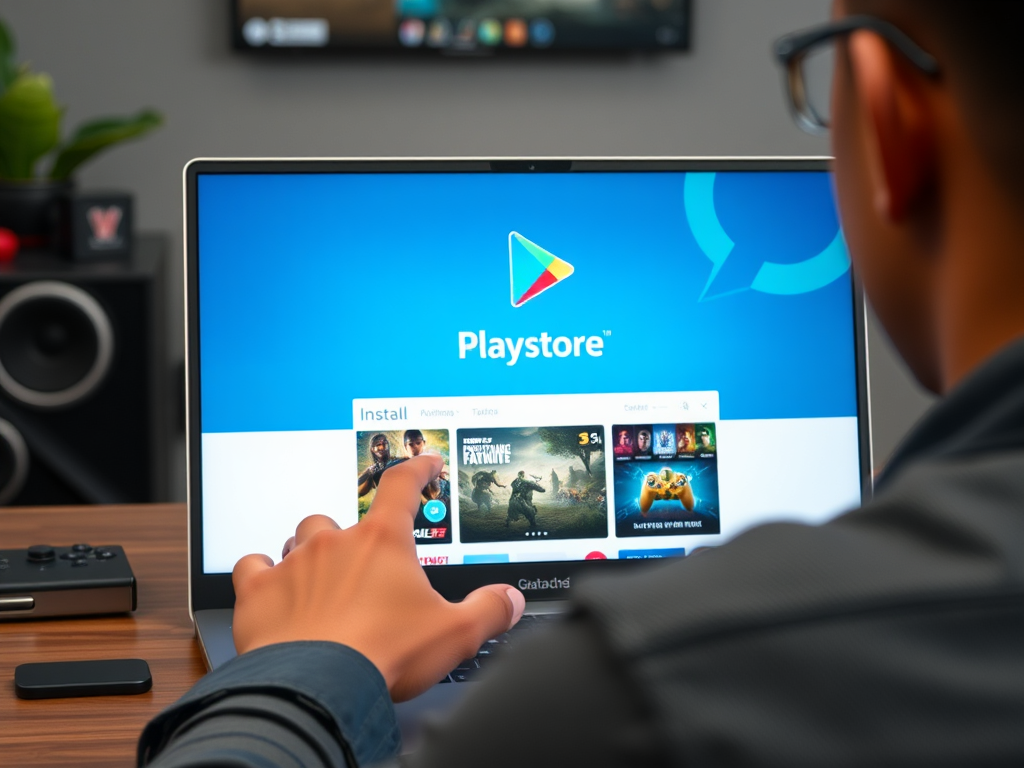Panduan Troubleshooting: Cara Install Game Playstore di Laptop
Memainkan game dari Playstore di laptop memang menjadi impian banyak gamer. Namun, tidak jarang pengguna menghadapi kendala saat mencoba mengikuti proses “cara install game Playstore di laptop”. Artikel ini akan membahas berbagai masalah yang umum terjadi dan solusi troubleshooting-nya agar Anda bisa menikmati permainan favorit tanpa hambatan.
Mengapa Tidak Bisa Install Game dari Playstore di Laptop?
Sebelum masuk ke langkah troubleshooting, penting untuk memahami beberapa alasan utama mengapa proses install game dari Playstore di laptop tidak berjalan lancar:
- Penggunaan emulator Android yang tidak kompatibel atau tidak terkonfigurasi dengan baik
- Sistem operasi laptop yang tidak mendukung aplikasi Android secara langsung
- Masalah koneksi internet yang tidak stabil
- Versi Google Play Services yang usang atau tidak sinkron
- Pengaturan keamanan atau izin aplikasi yang membatasi proses install
Cara Install Game Playstore di Laptop: Langkah dan Troubleshooting
1. Gunakan Emulator Android yang Terpercaya
Salah satu cara yang paling umum dan efektif untuk menjalankan game dari Playstore di laptop adalah melalui emulator Android. Beberapa emulator populer meliputi Bluestacks, NoxPlayer, dan LDPlayer. Berikut tips troubleshooting-nya:
- Pastikan emulator yang digunakan kompatibel dengan sistem operasi laptop Anda. Periksa spesifikasi minimum dari emulator tersebut.
- Update emulator ke versi terbaru. Versi lama dapat menyebabkan masalah kompatibilitas.
- Tempatkan emulator pada pengaturan yang optimal. Misalnya, alokasikan RAM cukup besar dan aktifkan grafis hardware acceleration jika tersedia.
- Clear cache dan reinstall emulator jika mengalami crash atau lag.
2. Periksa Koneksi Internet
Koneksi internet yang tidak stabil bisa menyebabkan proses download dan instal game dari Playstore gagal. Troubleshooting langkah ini meliputi:
- Pastikan Wi-Fi atau jaringan data stabil dan memiliki kecepatan cukup tinggi.
- Restart router jika koneksi lambat atau putus-putus.
- Matikan VPN atau proxy yang mungkin mengganggu akses Playstore.
3. Perbarui Google Play Services dan Playstore
Google Play Services dan Google Play Store harus diperbarui agar mampu menjalankan proses install aplikasi terbaru. Troubleshooting-nya:
- Masuk ke pengaturan emulator dan buka aplikasi Google Play Store.
- Periksa update terbaru dan instal jika ada.
- Restart emulator setelah update selesai.
4. Periksa Izin dan Pengaturan Keamanan
Salah satu penyebab gagal install adalah pengaturan keamanan yang membatasi instalasi dari sumber tidak dikenal. Tips troubleshooting:
- Di dalam emulator, buka pengaturan > Keamanan & Privasi.
- Aktifkan opsi “Sumber tidak dikenal” atau “Install from unknown sources”.
- Pastikan aplikasi Playstore memiliki izin yang diperlukan.
Solusi Lain Jika Masih Mengalami Kendala
Jika setelah mengikuti langkah-langkah di atas masalah belum juga teratasi, berikut beberapa solusi tambahan:
- Gunakan alternatif aplikasi toko aplikasi. Misalnya, APKPure atau APKMirror untuk mengunduh file APK game yang ingin dimainkan, kemudian install secara manual.
- Periksa spesifikasi minimal game. Pastikan laptop dan emulator memenuhi persyaratan game tersebut.
- Update sistem operasi laptop. Pastikan Windows atau OS lain Anda dalam kondisi terbaru untuk mendukung aplikasi Android.
- Reset emulator ke pengaturan default. Kadang konfigurasi yang kacau menyebabkan gagal install.
Kesimpulan
Mengikuti langkah troubleshooting yang tepat sangat penting agar proses “cara install game Playstore di laptop” bisa berjalan lancar. Dengan mengutamakan kompatibilitas emulator, memastikan koneksi internet stabil, serta memperbarui Google Play Services, Anda bisa menikmati game favorit di laptop tanpa hambatan. Pastikan juga mengikuti tips keamanan dan hardware agar pengalaman bermain game menjadi optimal.